# 产品速览
# 一、产品简介
Effects Studio为SenseMe Designer的体验和功能升级版本,即全新的2D特效创作工具,同时具备兼容3D贴纸,配置3Dmesh微整形参数的功能。目前涵盖的功能创作范围是:2D贴纸(人脸、手部、猫狗、前景、抠脸)、2D美妆、2D&3D微整形等,同时支持更具易用性的组合触发面板和预览视窗。
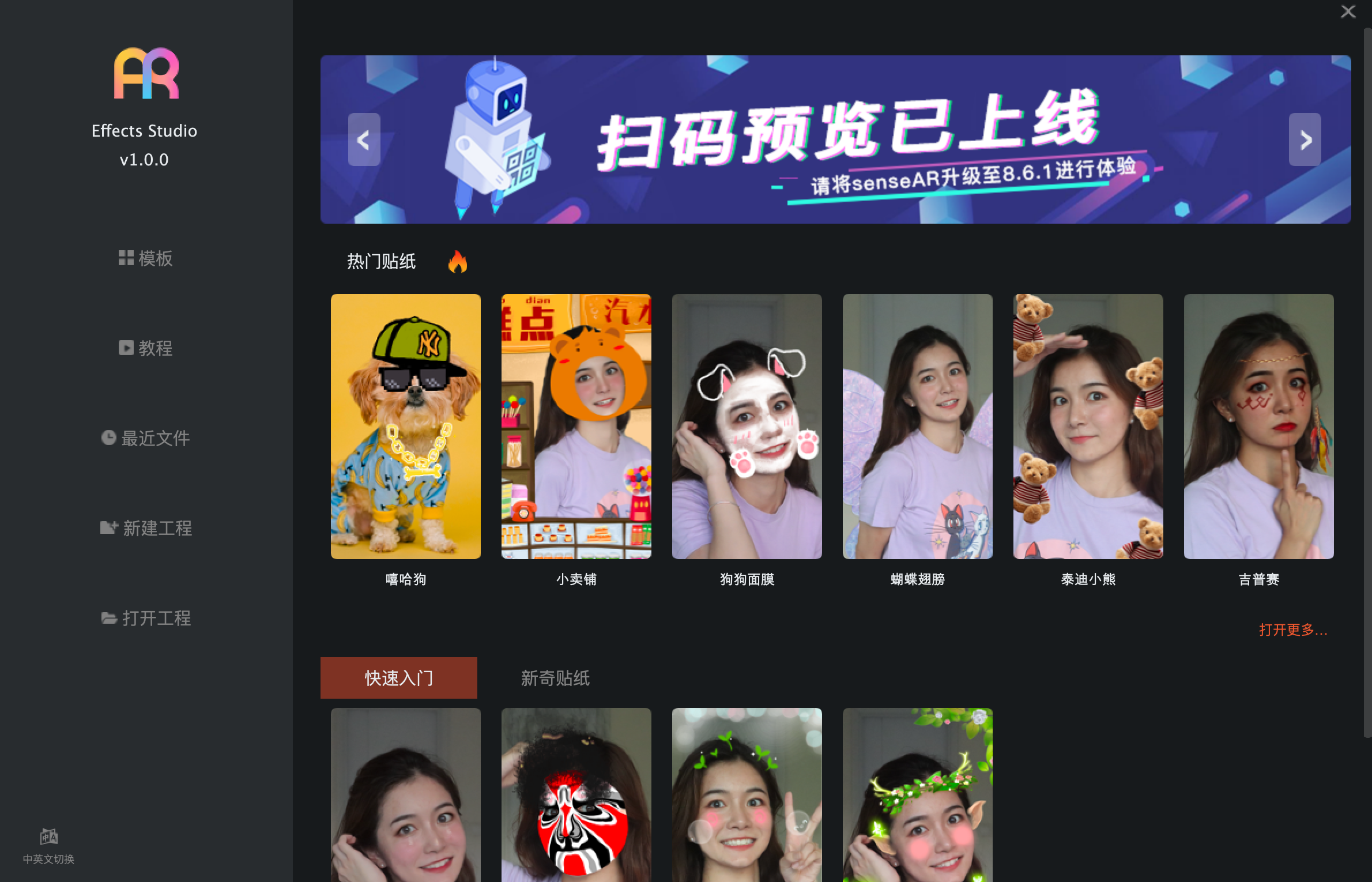
Effects Studio会伴随SenseMARs_Effects SDK进行功能更新,推荐使用Effects Studio设计特效时,确保Effects Studio版本和SenseMARs_Effects SDK的版本对齐,以确保桌面端和移动端测试效果一致。版本对应关系请参考下表:
| Effects SDK | Effects Studio |
|---|---|
| 8.0.x | 0.1.6 |
| 8.3.x | 0.2.0 |
| 8.4.0 | 0.5.0 |
| 8.5.0 | 0.8.0 |
| 8.5.1 | 0.8.1 |
| 8.5.2 | 0.8.2 |
| 8.6.x | 1.0.0 |
| 8.7.x | 1.1.0 |
| 8.8.0 | 1.2.0 |
| 8.9.0 | 1.3.0 |
| 9.1.0 | 1.4.0 |
# 二、产品试用
试用Effects Studio需要分别下载和安装桌面端工具和移动端demo。通过Effects Studio进行特效制作,并通过SenseAR demo来预览手机上的特效,SenseAR和SenseMARs_Effects SDK的版本信息是一致的。
Effects Studio | SenseAR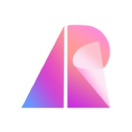 | |
|---|---|---|
| 获取方式 | effectsstudio.softsugar.com (opens new window)官网下载 | effectsstudio.softsugar.com (opens new window)官网扫码下载 密码定期更新,请联系商务同学获取 |
# 三、面板总览
# 工具栏
工具栏承载了快速添加特效图层、扫码预览和关联个人账号的功能。
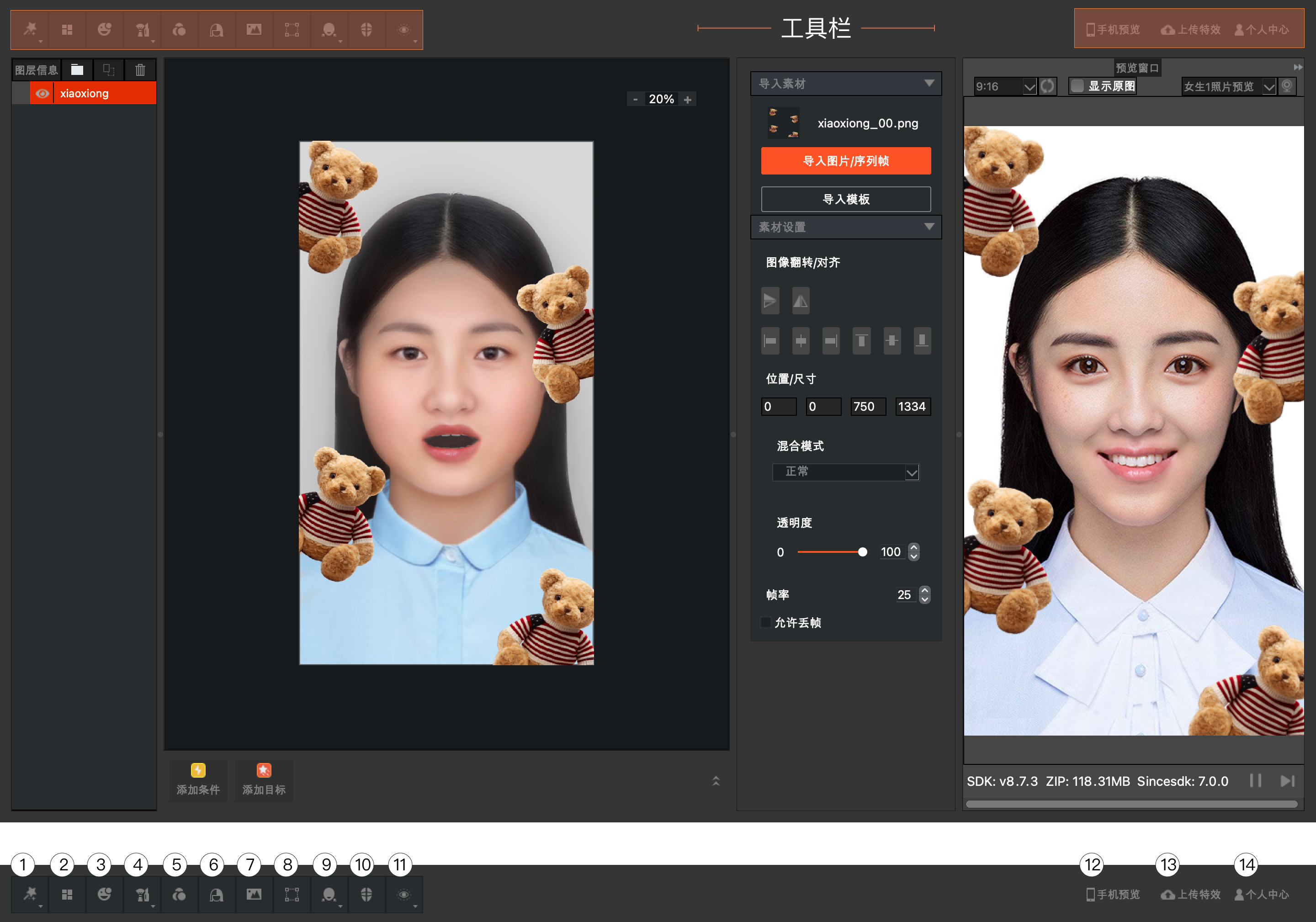
- 特效-添加特效图层
- 特效模版-添加示例模版图层
- 人脸贴纸-快速添加2d人脸贴纸图层
- 美妆-快速添加2d美妆图层
- 滤镜-快速添加滤镜图层
- 试妆染发-快速添加Tryon染发图层
- 前景-快速添加前景图层
- 背景-快速添加背景分割图层
- 人脸变形-快速添加人脸拖拽/椭圆变形图层
- 3D面部贴纸-快速添加3D微整形图层
- 显示点位-支持在画布上显示106/240/眼球点
- 手机预览-生成当前特效的预览二维码,支持使用SenseAR扫码在移动端预览
- 上传特效-支持上传当前特效至个人特效管理后台
- 个人中心-支持登录个人账号并查看账号关联特效
# 图层信息面板
图层信息面板用于显示构建素材玩法的各个图层,图层的层级关系决定了渲染关系。
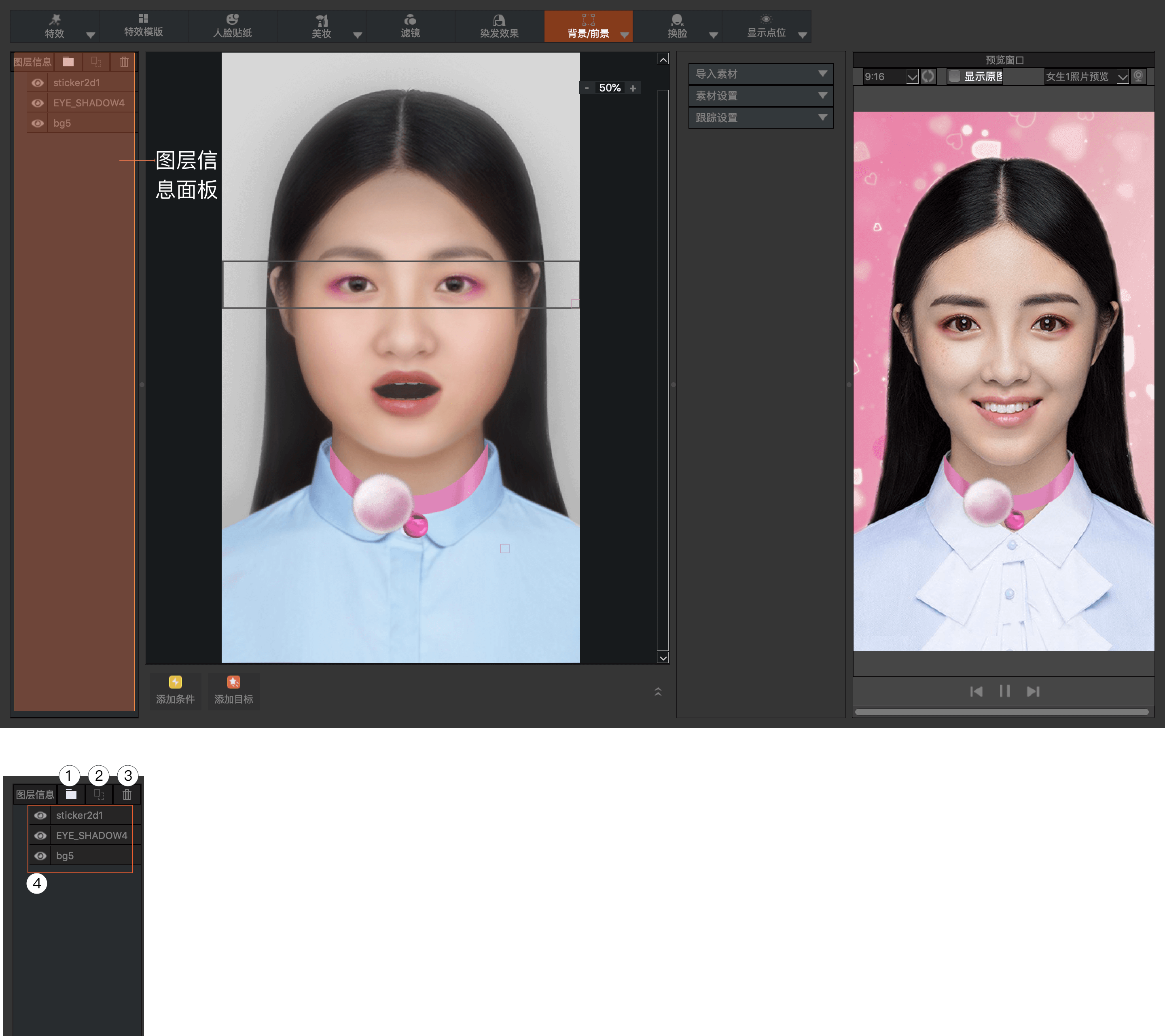
多选成组btn-选中同类型图层,点击该btn可成组
取消多选成组btn-选中组,点击该btn可取消成组
删除图层/组btn-选中图层/组,点击该btn可删除
图层list-显示添加的图层,图层的上下层级关系对应渲染前后顺序,图层在上代表渲染在后
改变图层顺序的方式
右键后选择上下移图层 长按对图层进行拖拽 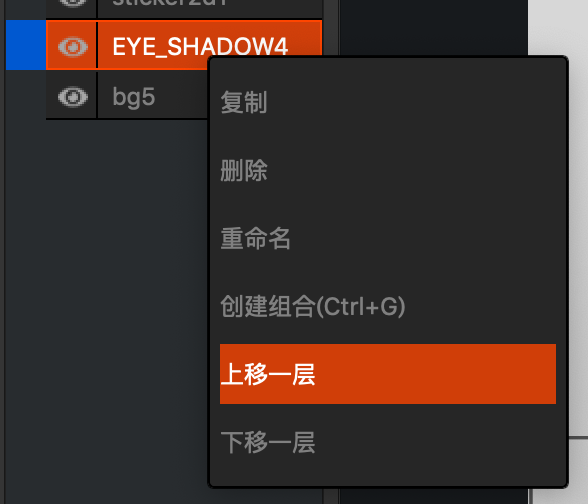
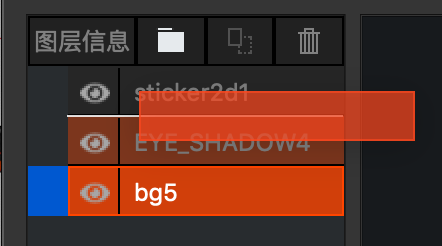
同时支持右键后对图层进行重命名、上下移动的操作,目前重命名不支持中文,可以支持英文字母+数字
# 画布面板
画布面板支持对特效图层进行预览、点选、调整等操作,支持对画布显示画幅比例进行调整(20%-200%)。
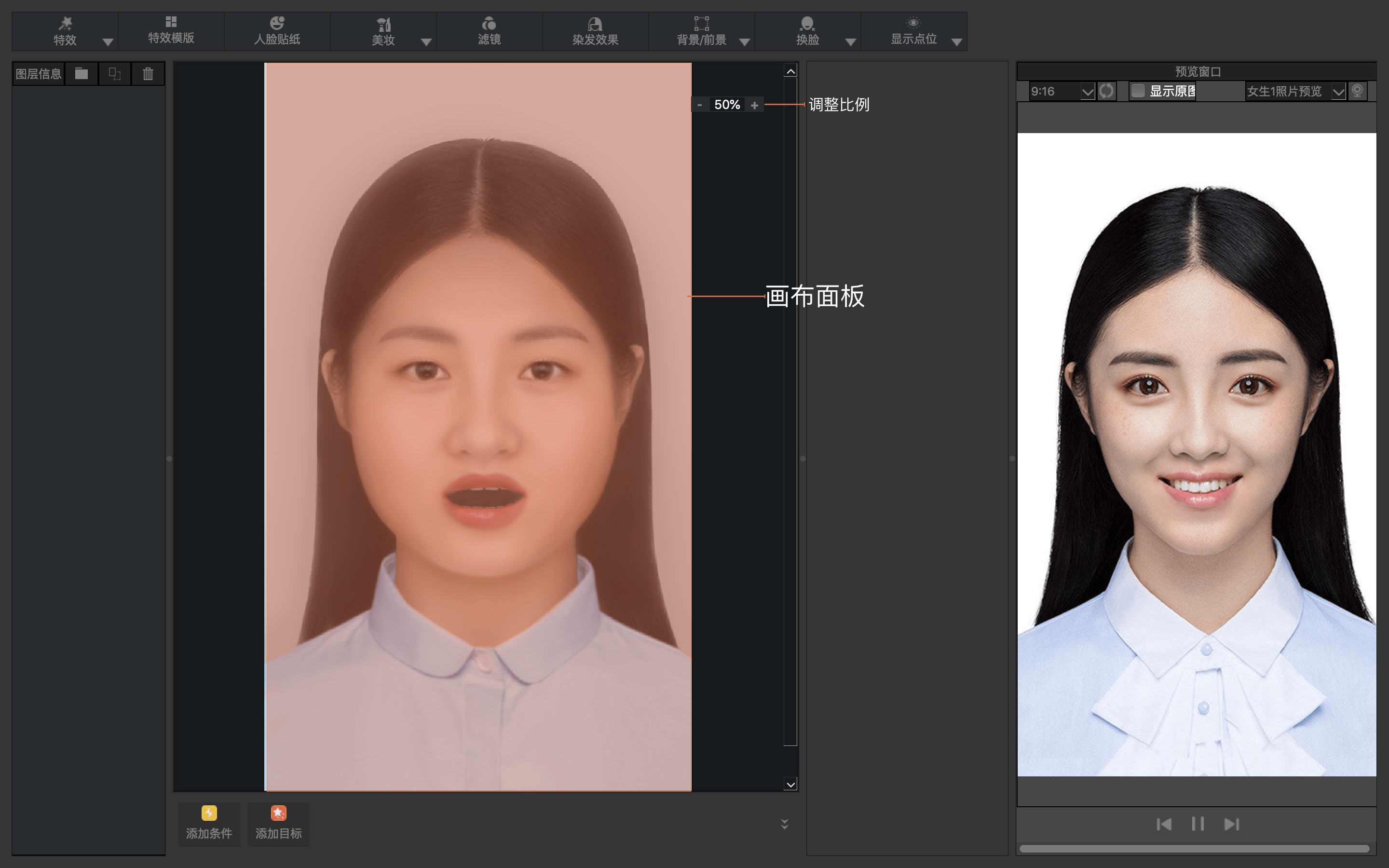
# 参数面板
参数面板支持对添加的指定类型图层进行参数项调整,以确认最终呈现的效果。
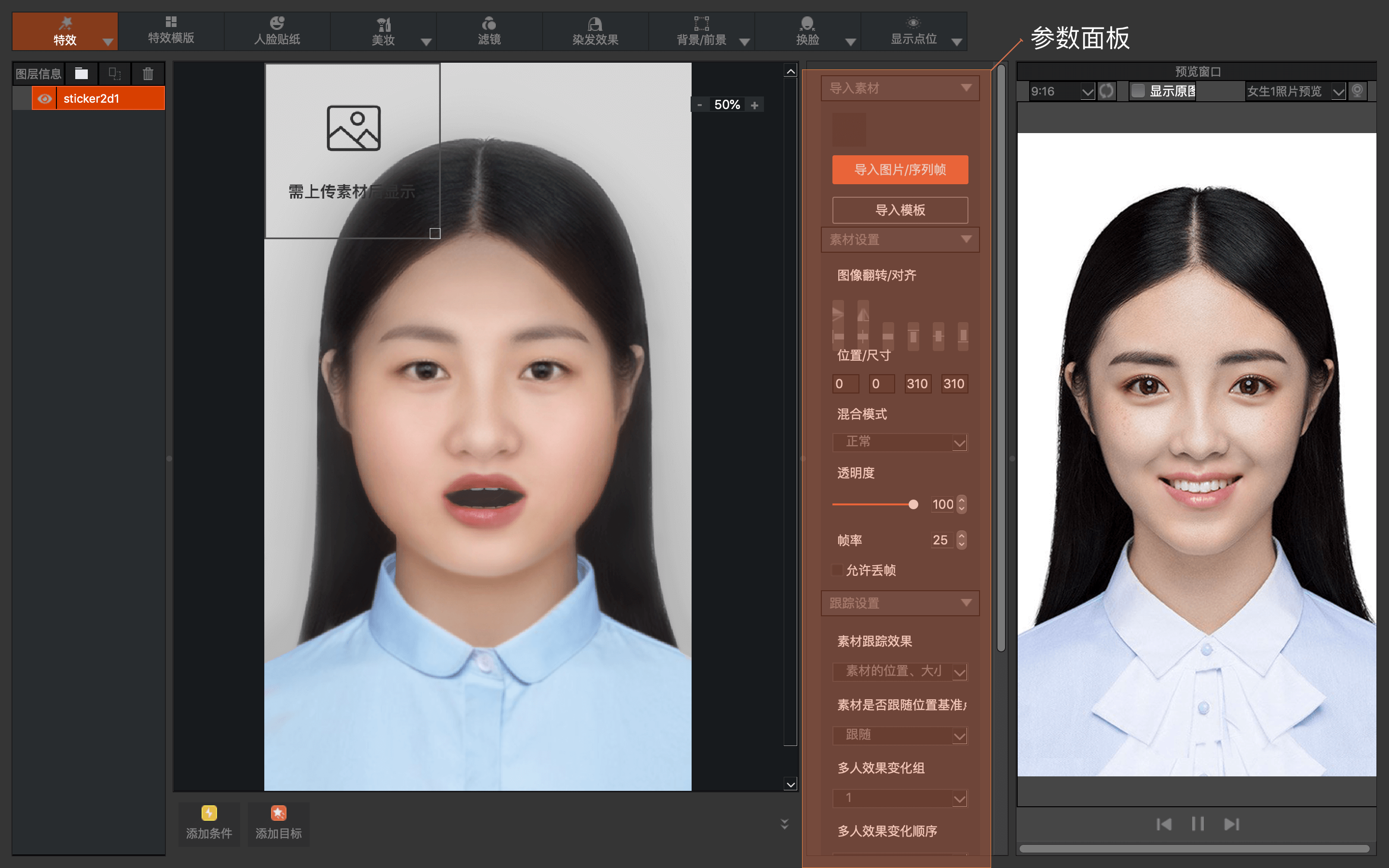
- 关于参数项的说明详见功能说明-贴纸制作
# 组合触发面板
组合触发面板支持添加条件和目标组合,以搭建素材图层的逻辑关系,以构建特效玩法。
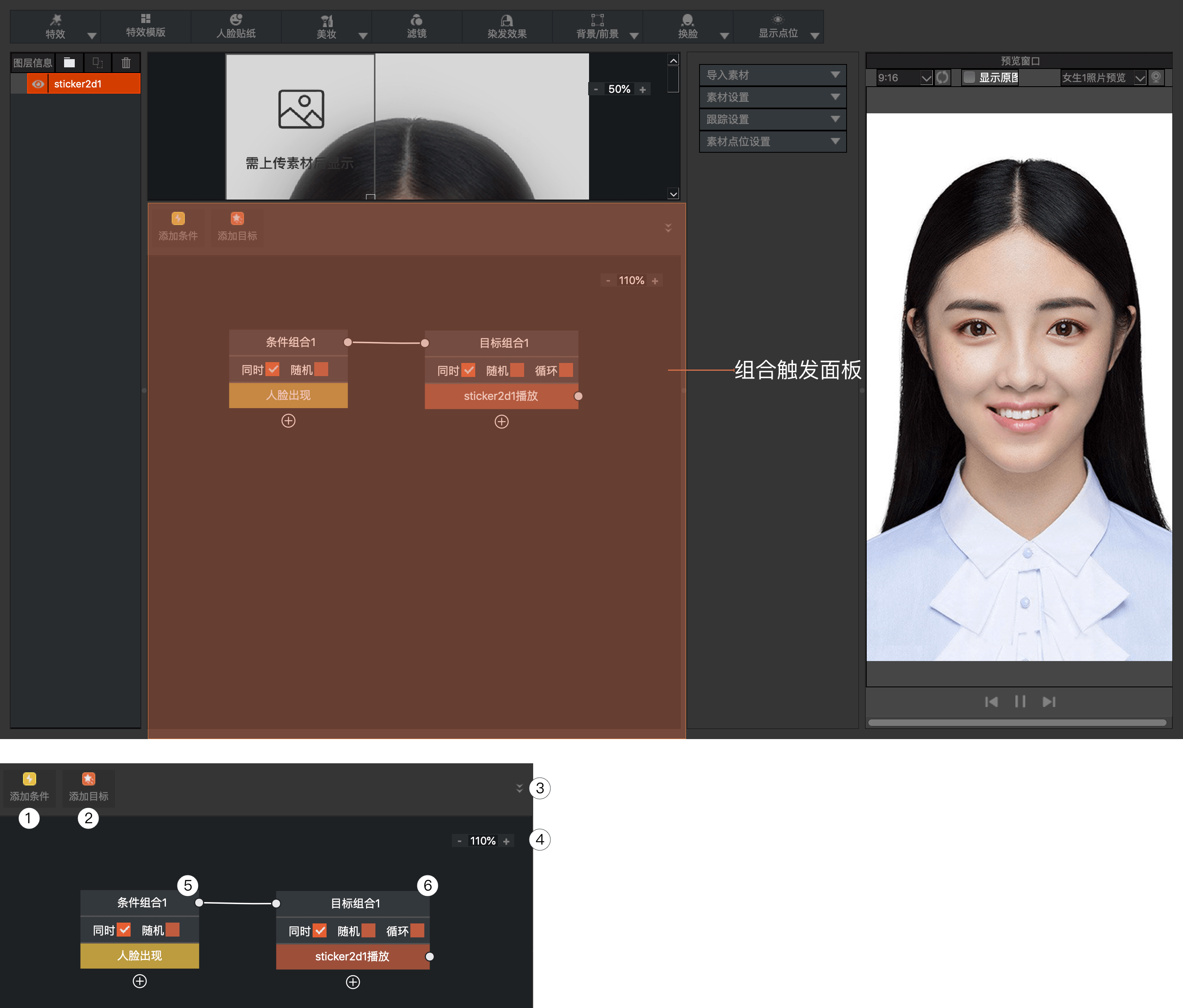
- 添加条件-点击添加一个条件组合
- 添加目标-点击添加一个目标组合
- 唤起/缩起btn-点击可展开/缩起组合触发面板
- 比例缩放btn-进行面板画幅比例调整(40%-200%)
- 条件组合-条件素材设置,可设置触发条件,双击“人脸出现”区域展开设置项,右键整个条件组合进行删除
- 目标组合-目标素材设置,可设置触发效果,双击“xxx播放”区域展开设置项,右键整个目标组合进行删除
- 添加图层时,会默认生成图层对应的条件组合和目标组合,默认的方式为“人脸出现,图层对应素材出现”
# 预览窗口
预览窗口提供对当前编辑处理的特效素材进行实时预览,支持静图、导入本地视频、开启实时摄像头进行预览。
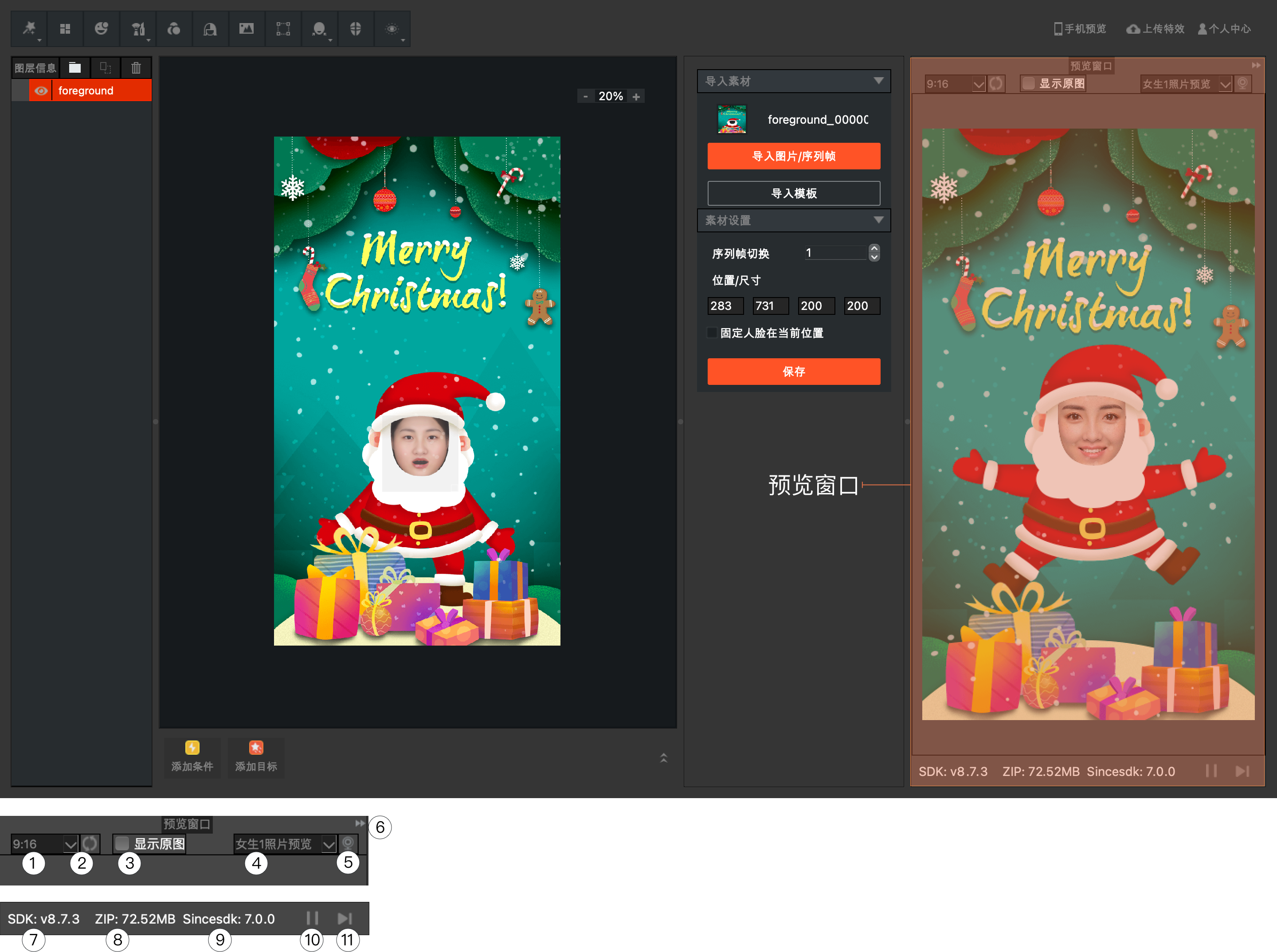
- 9:16分辨率-开启实时摄像头预览时,默认屏幕比例为9:16,可通过下拉框进行切换,支持切换至3:4、1:1、4:3和16:9画幅
- 重置btn-刷新预览效果
- 显示原图选项-默认不勾选,勾选后会隐藏素材效果
- 女生1照片预览-可通过下拉框切换图片预览模特图(女生1、男生1、猫脸、狗脸、天空、试鞋),也可以选择从本地上传预览图片和预览视频(.mp4)
- 开启/关闭摄像头btn-默认为关闭摄像头,点击后可获取摄像头权限并开启,再次点击后关闭摄像头
- 将预览窗口缩小并悬浮至任意操作位置
- SDK-显示对应底层渲染SDK版本
- ZIP-显示特效包内存大小
- SinceSDK-显示当前添加特效的最低适配SDK版本
- 暂停btn-点击后暂停预览画面,再次点击继续播放
- 播放画面调整btn-暂停预览画面后,点击该btn后画面从暂停帧向后调整,支持遍历各画面帧效果
# 四、工程保存和特效包
通过顶部操作区的文件,可完成新建/打开工程文件、保存/另存为工程文件、导入/导出包的操作。
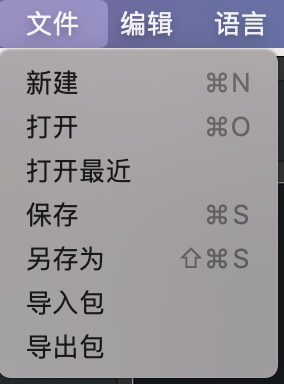
- 保存的工程以文件夹形式存储,文件夹内包含同名工程文件.senseproj和图片素材。命名支持拼音、下划线(_)、短横线(-)、数字,不建议使用空格、其他标点符号进行命名,不支持中文命名。保存的路径可以包含中文。
- 素材包以压缩包形式存储,通过导出包生成。命名支持拼音、下划线(_)、短横线(-)、数字,不建议使用空格、其他标点符号进行命名,不支持中文命名。
- 选择导出包,会伴随素材压缩选项设置,默认方式为「较好质量」,如果无需压缩,可勾选「无损」。当质量要求越低时,压缩率可能会有所提高。对原始png进行压缩测试,素材大小一般会被压缩至30~40%。
# 五、特效预览
# 使用SenseAR扫码预览
【前提准备】需要在移动端安装好senseAR demo,版本不低于8.6.1;Effects Studio版本不低于1.0
- Effects Studio内编辑特效,并点击手机扫码,确保网络环境通畅,可生成特效预览二维码

手机上启动SenseAR,并点击进入拍摄模式
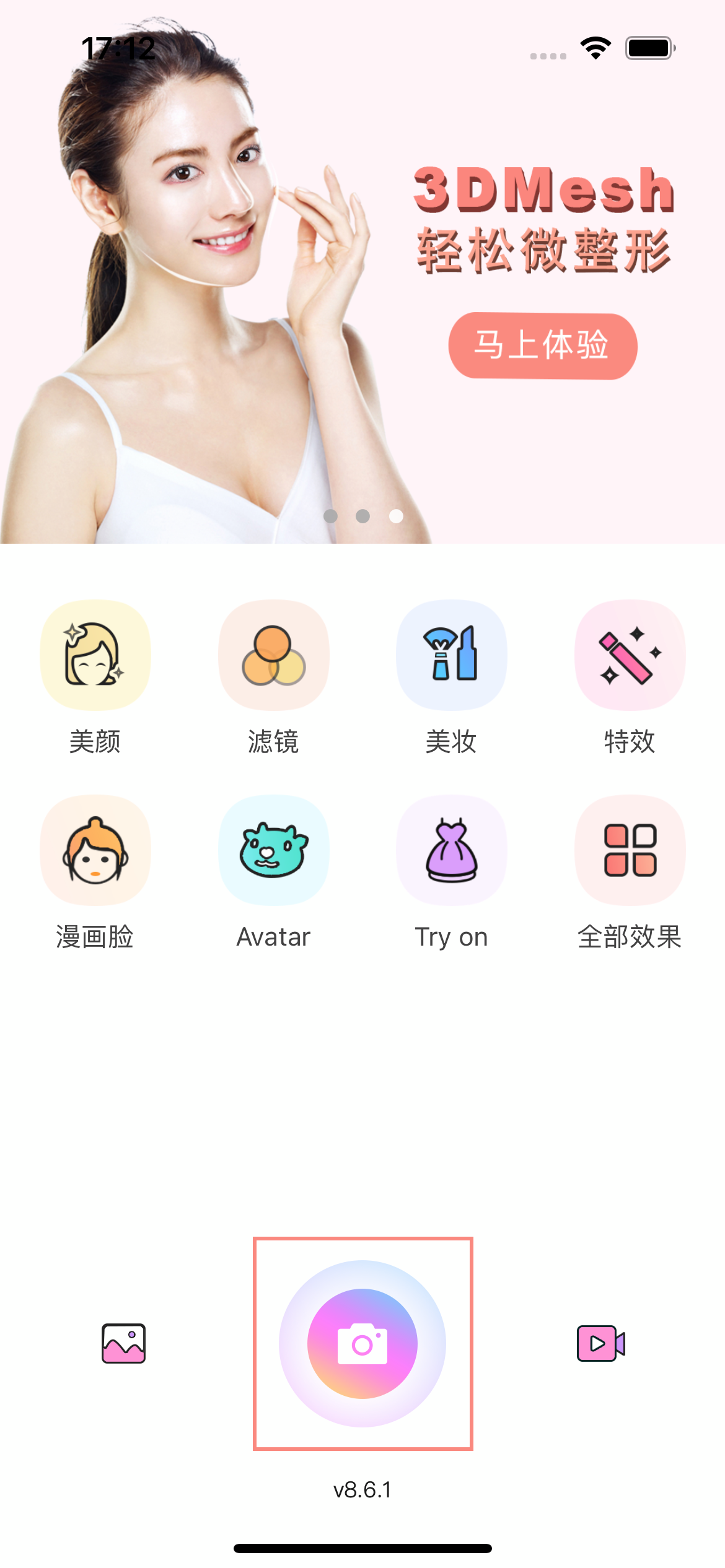
点击扫码,并扫取特效二维码,扫取的结果会显示在同步分页,点击可预览
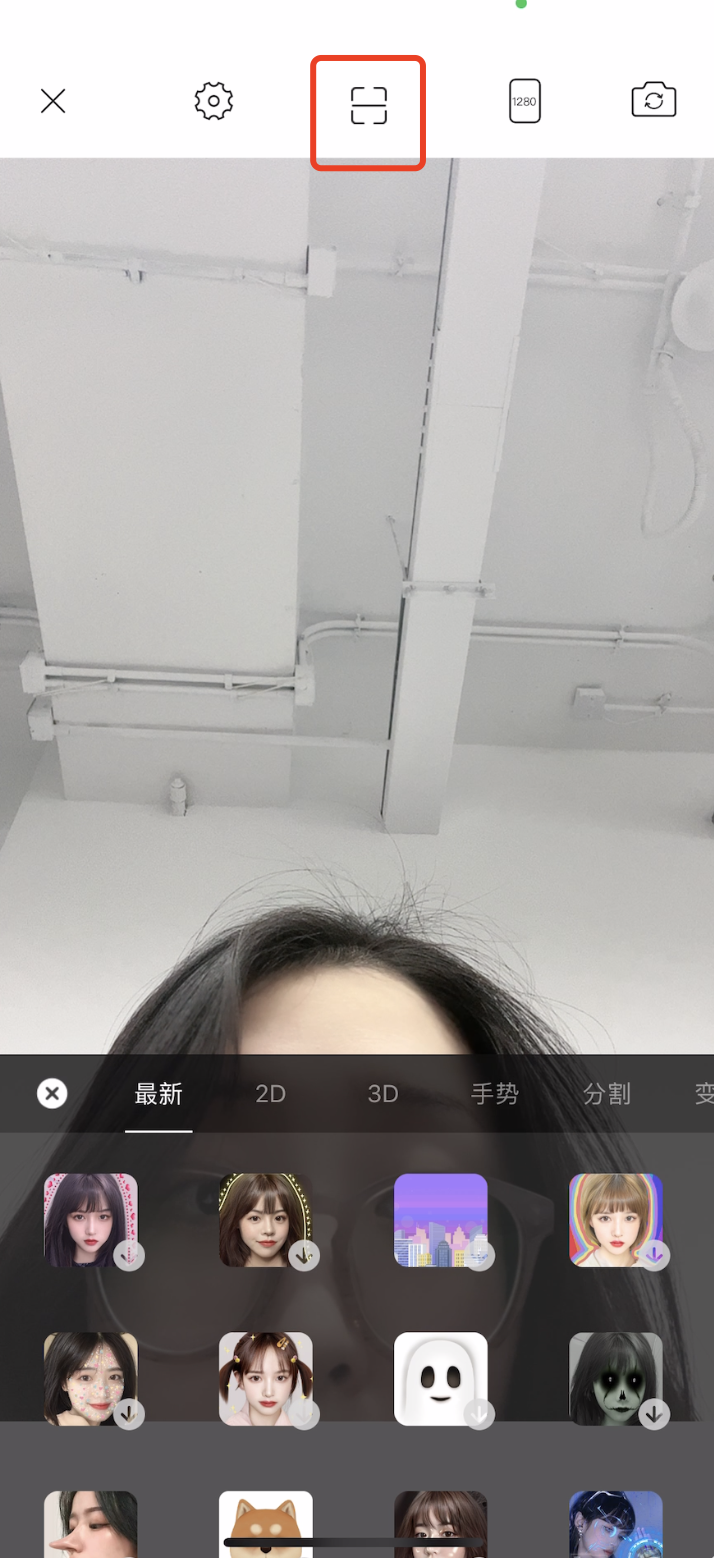
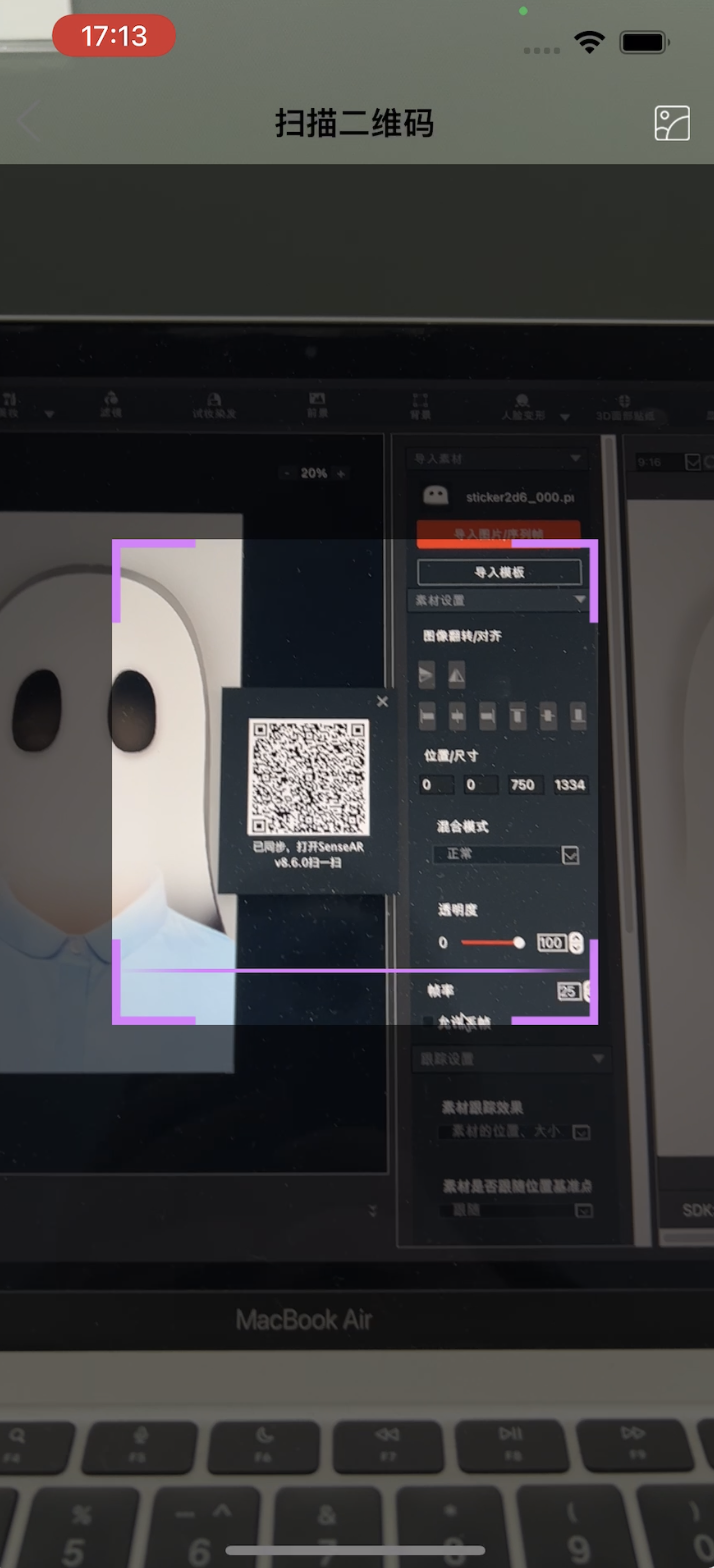
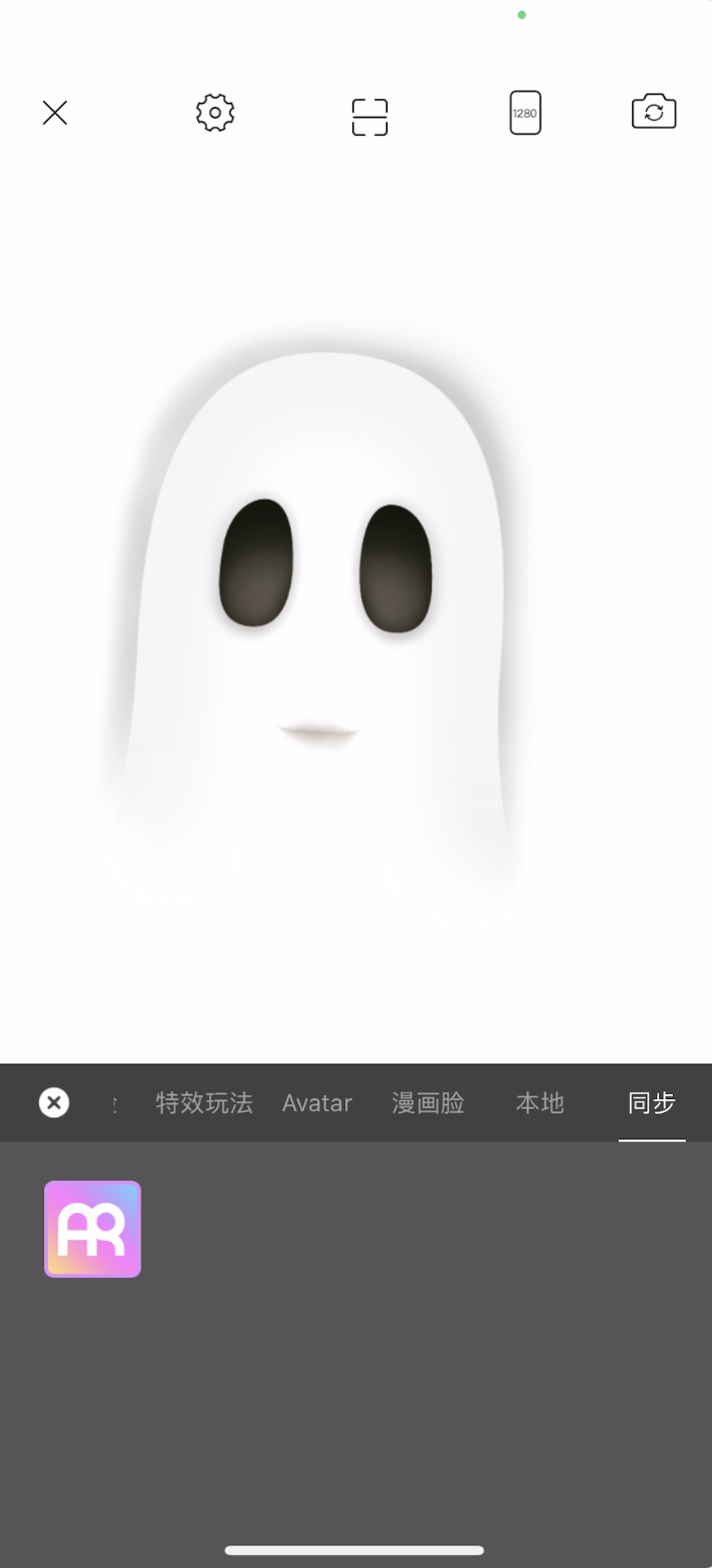
# 导入本地路径预览
# Android端
【前提准备】需要在移动端安装好senseAR demo,OSX平台用户下载Android文件传输助手(https://www.android.com/filetransfer/),并且将手机连接PC。
找到newEngine文件夹,路径为:com.sensetime.senseme.effects(包名)/sdcard/Android/data/com.sensetime.senseme.effects/files/newEngine
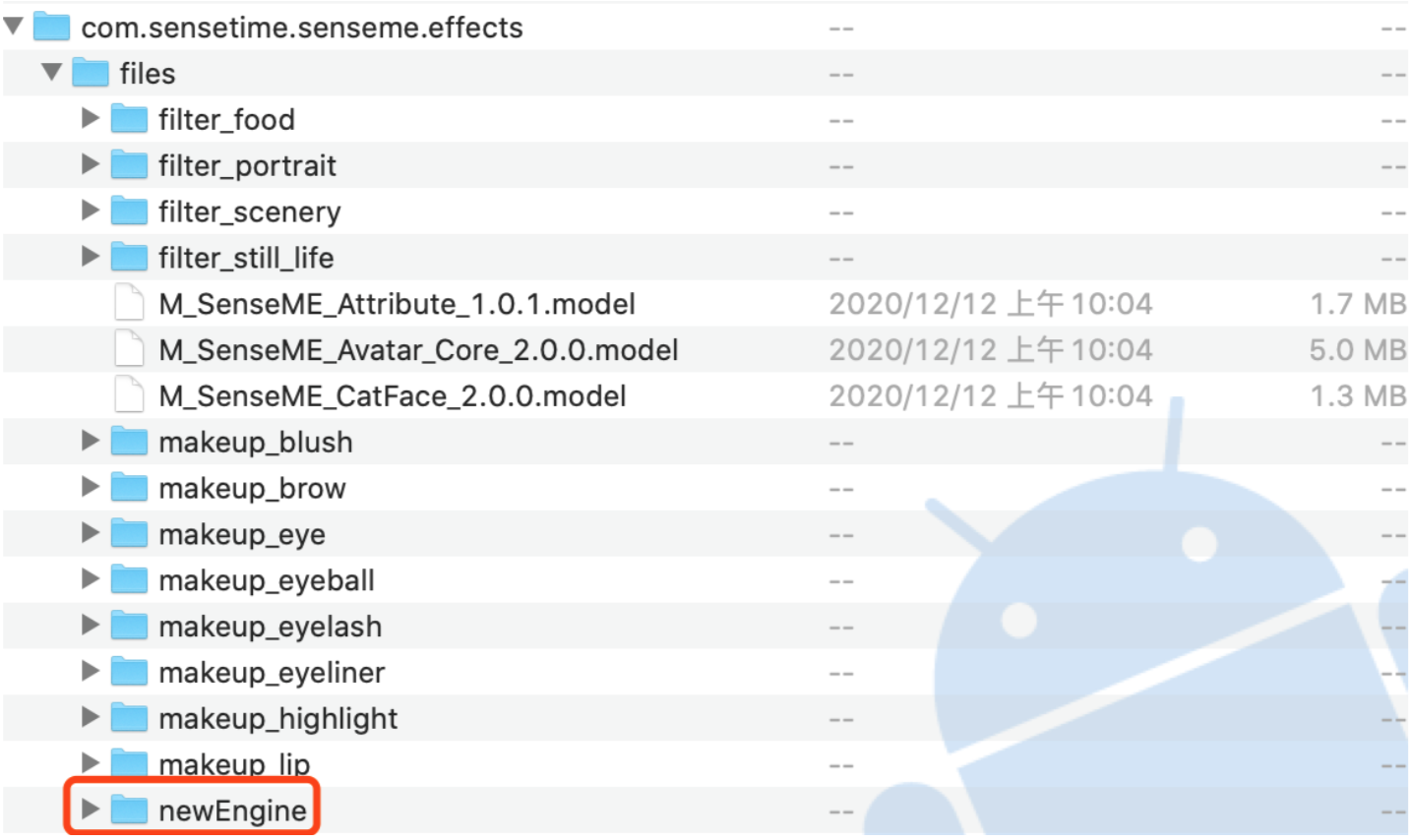
将通过effects studio导出的素材zip包和同名icon(230x230px,png格式)放入newEngine文件夹
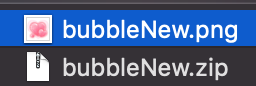
重启senseAR demo,找到特效最右的本地tab进行预览
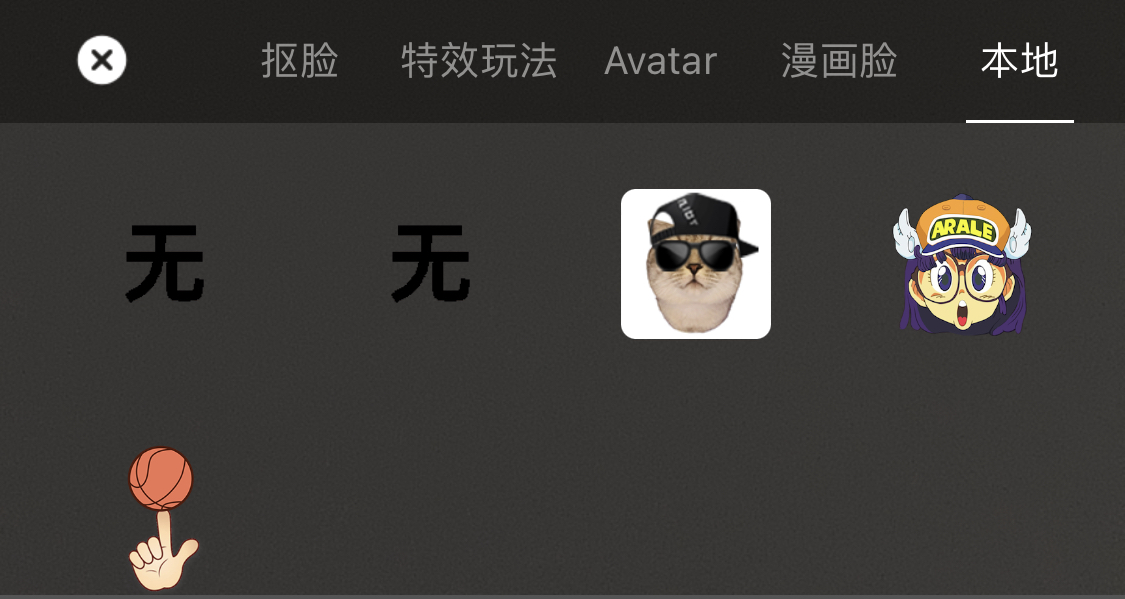
# iOS端
【前提准备】需要在移动端安装好senseAR demo,并且将手机连接至PC。
找到stickers文件夹,路径为:
路径 图示 Mac电脑 通过访达-位置-连接手机-SenseAR,找到stickers文件夹并覆盖替换 
Windows电脑 下载itunes并通过设备-文件共享-SenseAR,找到stickers文件夹并覆盖替换 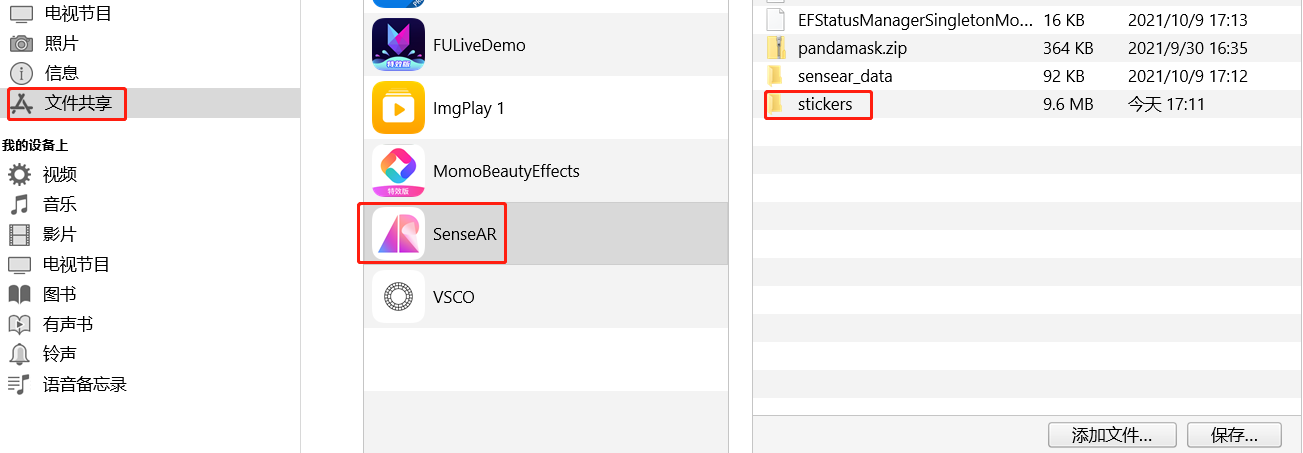
将通过effects studio导出的素材zip包和同名icon(230x230px,png格式)放入新建的stickers文件夹,并用这个文件夹替换上述路径文件夹
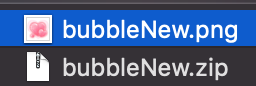
重启senseAR demo,找到特效最右的本地tab进行预览
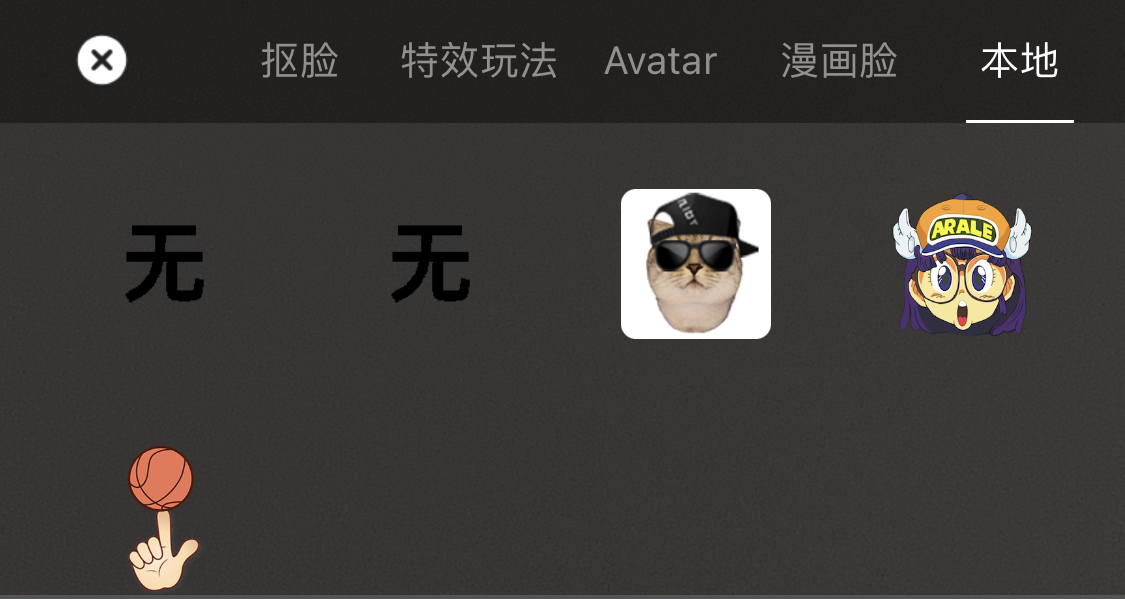
# 六、在线特效管理
# 账号登录
支持使用手机号和邮箱进行个人账号注册,可同步登录Effects Studio个人中心和Web端特效管理后台(sensemarsplatform.softsugar.com (opens new window))
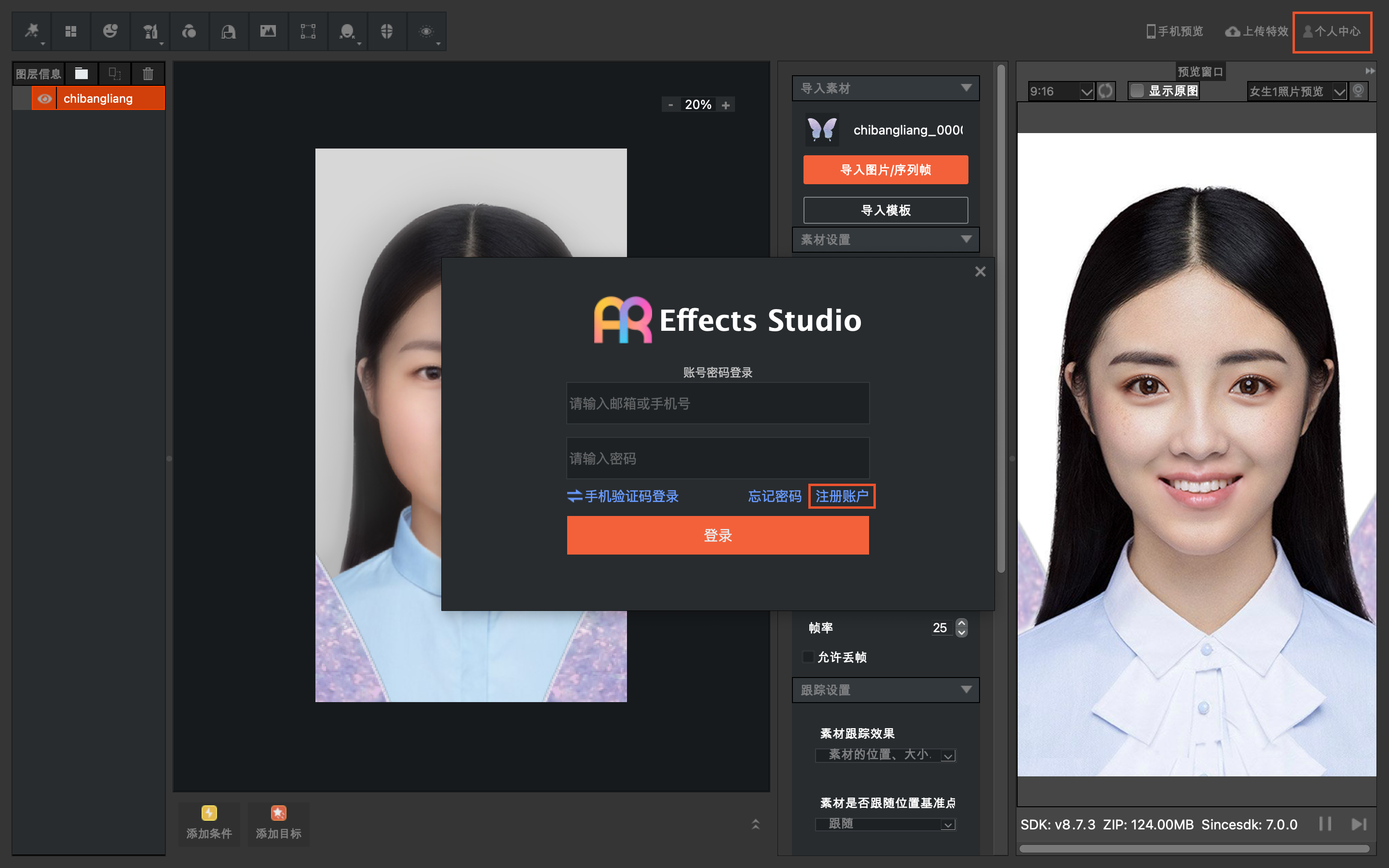
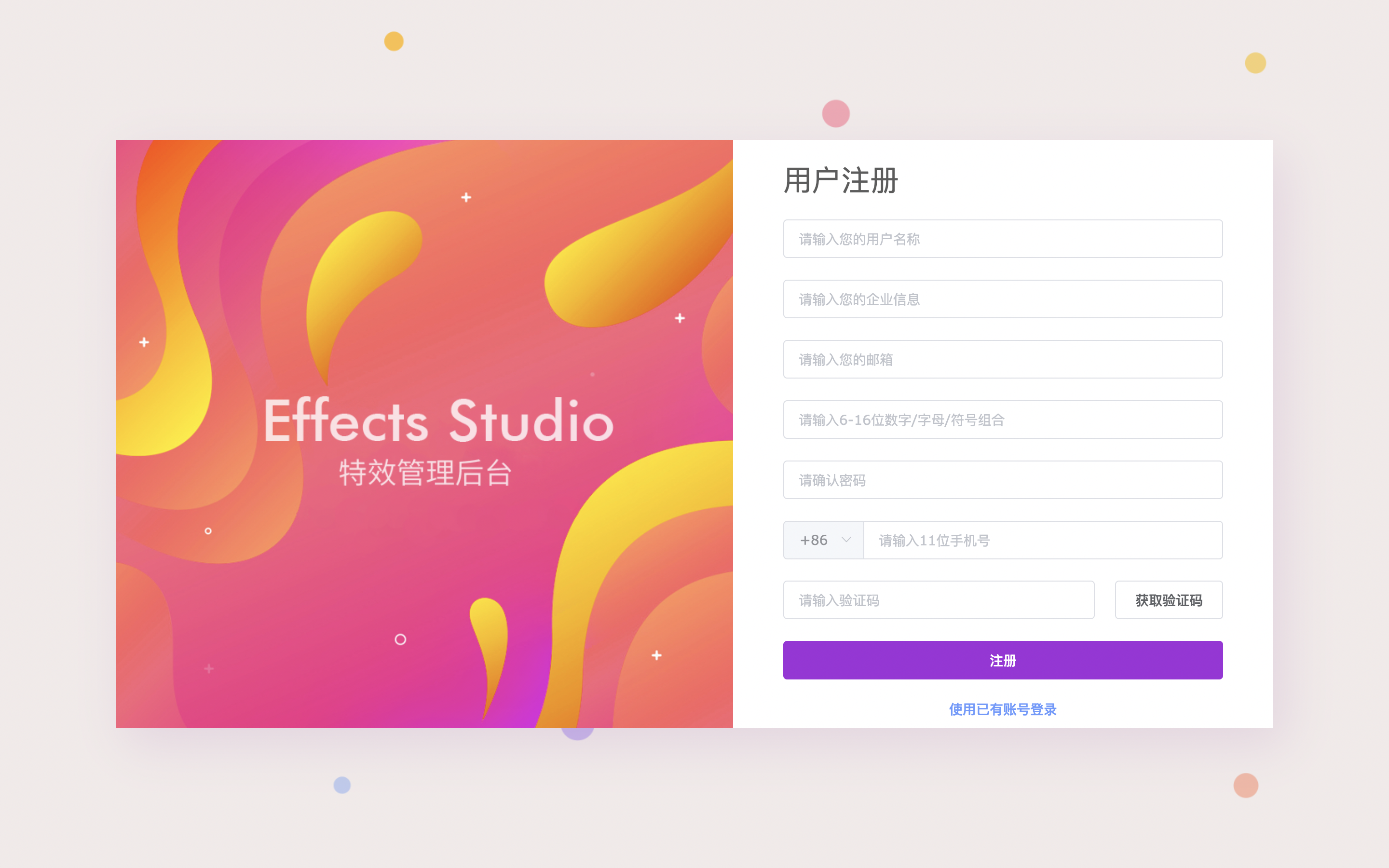
# 特效上传
登录账号后,可将正在编辑的特效内容以zip形式直接上传至特效管理后台,并可在后台对特效进行管理。
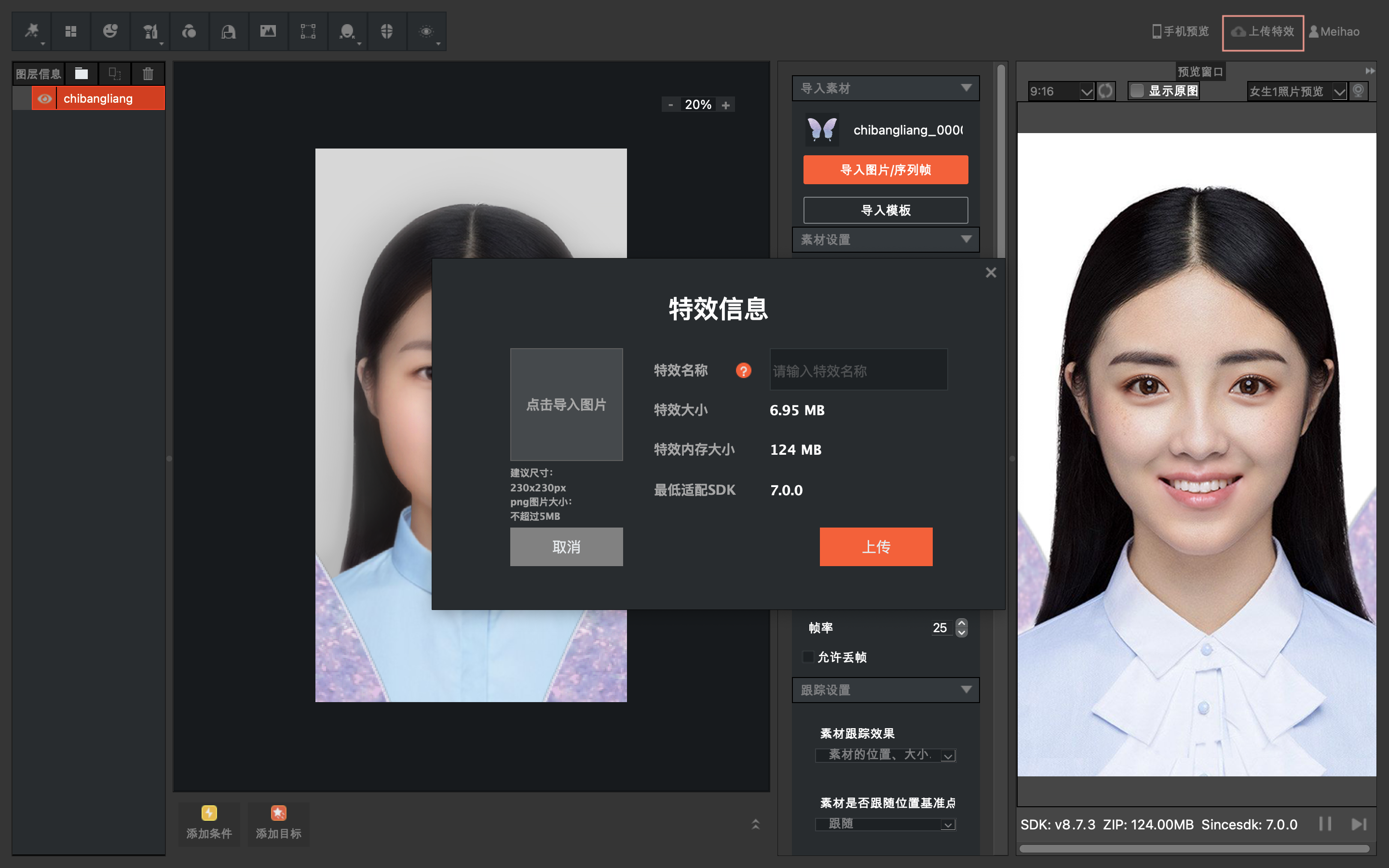
# 特效下载
登录账号后,可直接下载导入账号下的在线素材,并进行修改等操作。
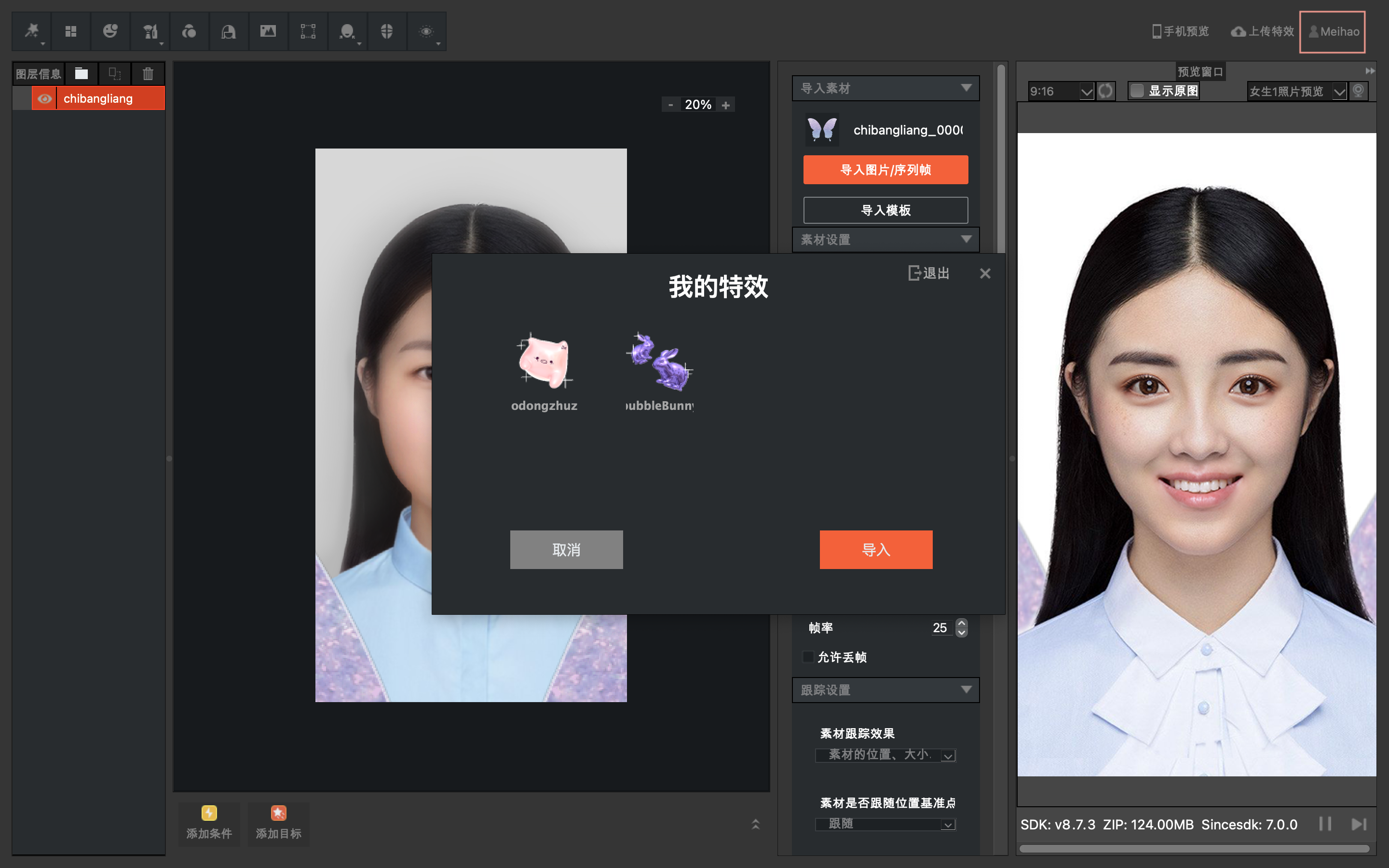
基本功能 →